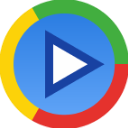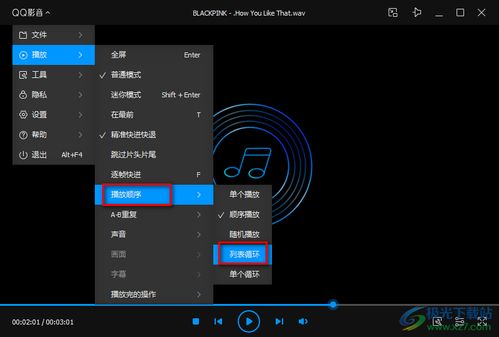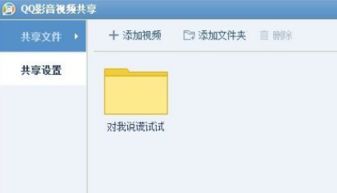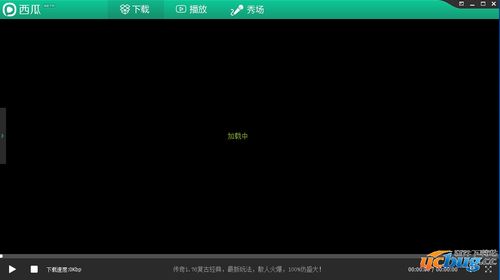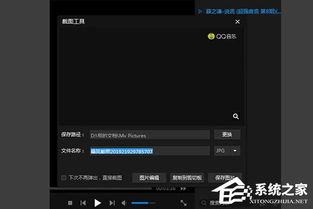QQ影音视频播放教程
如何用QQ影音播放视频

QQ影音是一款功能强大且简单易用的视频播放软件,广泛应用于电脑和手机平台。无论你是想在电脑上享受高清影视,还是在手机上随时随地观看视频,QQ影音都能提供流畅且高质量的播放体验。下面,我们就来详细讲解如何用QQ影音播放视频。

电脑版QQ影音播放视频步骤
第一步:打开QQ影音

首先,确保你的电脑上已经安装了QQ影音软件。如果尚未安装,可以前往QQ影音官方网站下载并安装。安装完成后,双击桌面上的QQ影音图标,打开软件。

第二步:进入播放窗口
打开QQ影音后,你会看到一个简洁的播放窗口。这个窗口是你进行操作的主要界面。
第三步:打开文件
1. 直接点击“打开文件”:在播放窗口的左上角或右上角,你通常能看到一个“打开文件”的选项。点击这个选项,会弹出一个文件夹窗口。
2. 通过菜单栏打开:你也可以点击窗口上方的菜单栏,选择“文件”->“打开文件”,同样会弹出文件夹窗口。
第四步:选择视频文件
在文件夹窗口中,你需要导航到你存储视频文件的文件夹。可以通过左侧的文件夹树形结构,或者上方的路径输入框快速定位。找到你想要播放的视频文件后,点击它。
第五步:播放视频
选中视频文件后,点击文件夹窗口右下角的“打开”按钮,或者双击视频文件,视频就会开始在QQ影音中播放了。
其他打开方式
除了上述方法,QQ影音还提供了其他几种打开视频文件的方式:
1. 右键菜单:在播放窗口的空白处右键点击,会弹出一个右键菜单,选择“打开文件”或“打开文件夹”,然后按照上述步骤选择视频文件。
2. 拖放文件:你还可以直接将视频文件从文件夹或其他软件窗口拖放到QQ影音的播放窗口中,视频会自动开始播放。
3. 播放列表:如果你想要连续播放多个视频,可以创建一个播放列表。点击菜单栏的“播放”->“播放列表”,然后将视频文件依次拖放到播放列表中,就可以按顺序播放了。
手机版QQ影音播放视频步骤
第一步:打开QQ影音
在手机上,确保你已经安装了手机QQ影音应用。如果尚未安装,可以前往应用商店下载并安装。安装完成后,点击应用图标打开QQ影音。
第二步:进入本地视频
1. 点击右上角“+”:打开QQ影音后,你会看到一个简洁的界面。点击右上角的“+”按钮,会弹出一个选项菜单。
2. 选择“本地视频”:在选项菜单中,选择“本地视频”选项。这会让你浏览手机上的视频文件。
第三步:选择视频文件
进入本地视频界面后,你会看到一个视频文件列表。这个列表包含了你手机上所有可以被QQ影音识别的视频文件。
1. 导航到视频目录:你可以通过点击上方的路径输入框,或者下方的目录树形结构,快速导航到你存储视频文件的目录。
2. 选择视频文件:找到你想要播放的视频文件后,点击它。
第四步:播放视频
点击视频文件后,视频就会开始在QQ影音中播放了。你可以通过底部的播放控制条来控制播放进度、音量和亮度等。
其他注意事项
1. 视频格式支持:QQ影音支持多种视频格式,包括常见的MP4、AVI、RMVB、MKV等。如果你的视频文件无法播放,可能是因为文件格式不被支持,或者文件损坏。
2. 网络视频:除了本地视频,QQ影音还支持网络视频的播放。你可以通过输入视频的URL地址,或者通过QQ影音的内置浏览器打开网页上的视频进行播放。
3. 播放设置:在播放视频时,你可以通过右键菜单或底部控制条来调整播放设置,如字幕选择、音轨选择、画面比例等。
4. 硬件加速:为了提高播放性能,QQ影音支持硬件加速。在播放高清视频时,可以开启硬件加速来减少CPU的占用,提高播放流畅度。你可以在软件设置中找到并开启这个选项。
5. 更新软件:为了获得更好的播放体验和新功能,建议定期更新QQ影音软件。你可以在软件设置中检查更新,或者前往官方网站下载最新版本。
总结
通过以上步骤,你可以轻松地使用QQ影音播放视频。无论是在电脑上还是在手机上,QQ影音都提供了简单易用的操作界面和强大的播放功能。无论你是想要观看本地视频还是网络视频,QQ影音都能满足你的需求。希望这篇文章能帮助你更好地使用QQ影音享受视频的乐趣。
- 上一篇: 波光粼粼的绝美景象,你了解多少?
- 下一篇: Excel单元格内轻松实现换行操作
-
 如何在电脑上下载并安装QQ影音播放器?新闻资讯11-21
如何在电脑上下载并安装QQ影音播放器?新闻资讯11-21 -
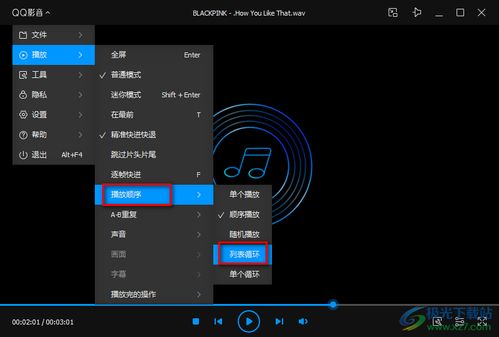 QQ影音如何实现重复播放设置?新闻资讯11-02
QQ影音如何实现重复播放设置?新闻资讯11-02 -
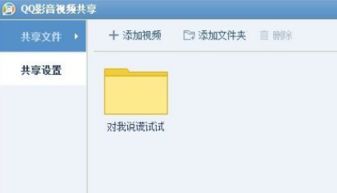 如何通过QQ影音共享视频新闻资讯05-11
如何通过QQ影音共享视频新闻资讯05-11 -
 RealPlayer影音播放器安装与使用指南新闻资讯11-16
RealPlayer影音播放器安装与使用指南新闻资讯11-16 -
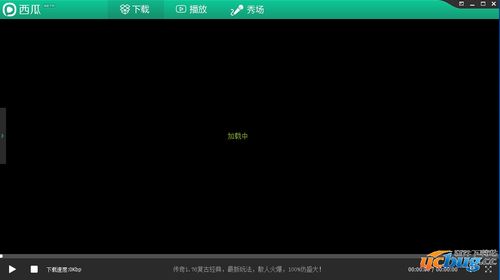 西瓜影音播放器教程:轻松实现边下边看的观影新体验新闻资讯07-11
西瓜影音播放器教程:轻松实现边下边看的观影新体验新闻资讯07-11 -
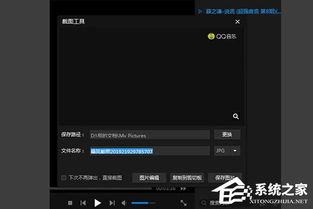 暴风影音截图教程:轻松学会如何截图新闻资讯05-04
暴风影音截图教程:轻松学会如何截图新闻资讯05-04